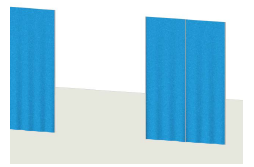Lo strumento “Tendaggi” permette di creare dei drappeggi su piantane tipicamente utilizzati nella progettazione di eventi, come ad esempio durante la creazione di cabine temporanee in un centro congressi. Per disegnare un insieme di drappeggi e piantane, utilizzare lo strumento oppure creare una polilinea e poi richiamare il comando “Crea oggetti da tracciato” per convertirlo in un tendaggio (vedere Creare oggetti da poligoni o polilinee).
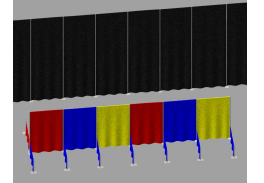
Per inserire un insieme di drappeggi su piantane:
1.Attivare lo strumento Tendaggi ![]() .
.
2.Fare clic sul bottone Impostazioni nella Barra di Modo per definire i parametri dello strumento.
Si apre il dialogo contenente i parametri dell'oggetto.
3. Selezionare nel menu Tipo di oggetto la voce “Drappeggio su piantane” e definire gli altri parametri desiderati per l’oggetto.
4.Fare clic su OK.
5.Scegliere nella Barra di Modo l'appropriato metodo di creazione dell’oggetto.
Si raccomanda la creazione tramite Vertice ad angolo o Punto sull'arco. Per ulteriori informazioni sulle modalità di disegno delle polilinee, consultare Creare Polilinee.
6.Fare clic per definire il punto iniziale dell’oggetto.
7.Fare clic per definire il punto finale del segmento e l’inizio del successivo. Continuare in questo modo finché il bordo non è stato definito nella sua interezza e fare doppio-clic per concludere.
Una volta creata, è possibile modificare la forma dell’oggetto facendo doppio-clic sull’oggetto stesso. Lo strumento Modifica si aprirà automaticamente, per permettere di intervenire direttamente sul disegno.
I parametri dell’oggetto potranno essere modificati direttamente tramite la Tavolozza Informazioni; si noti che non tutti i parametri sono disponibili per tutte le modalità previste dall’oggetto.
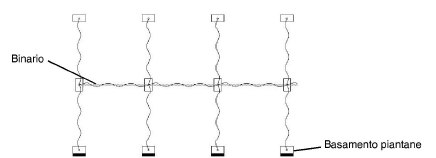
|
Opzione |
Descrizione |
|---|---|
|
Tipo oggetto |
Selezionare Drappeggio su piantane. |
|
Lunghezza |
Definisce la lunghezza dell’insieme. |
|
Altezza |
Indica l’altezza dell’assieme. |
|
Mostra asse centrale |
In modalità vista Alto/Pianta, disegna l’asse centrale di riferimento dell’oggetto. |
|
Disegna binario |
Disegna il binario di movimento del drappeggio. |
|
Opzioni binario |
Il numero di binari creati dipende dalla Lunghezza dell’insieme, dal range selezionato nel campo Opzioni binario, e dal valore inserito nel campo Lungh. voluta. Selezionare un valore tra quelli pre-impostati oppure selezionare Personale per creare un binario dalle misure non standard. |
|
Lungh. voluta |
Imposta lunghezza voluta dal range selezionato nel campo Opzioni binario. |
|
Lungh. attuale |
Riporta la lunghezza del binario utilizzata per i segmenti. |
|
Totale binari |
Riporta il numero totale di binari utilizzati dall’insieme; Se si è selezionato Personale, inserire il numero di binari desiderato. |
|
Lunghezza corsa |
Visualizza la lunghezza totale dell’insieme. |
|
Opzioni basamento |
Scegliere tra una lista di misure standard, oppure scegliere Base rotonda. |
|
Diametro base |
Se si è scelto la Base rotonda, indicare il diametro desiderato. |
|
Basamenti esterni |
Selezionare se inserire o meno i basamenti ai lati dell’insieme. |
|
Offset prima piantana |
Quando si seleziona l’opzione di inserimento dei basamenti esterni (laterali) scegliere per la piantana iniziale se averlo centrato (Nessuno) o spostato verso l’interno o l’esterno. Questa opzione non è applicabile ad una base rotonda. |
|
Offset ultima piantana |
Quando si seleziona l’opzione di inserimento dei basamenti esterni (laterali) scegliere per la piantana finale se averlo centrato (Nessuno) o spostato verso l’interno o l’esterno. Questa opzione non è applicabile ad una base rotonda. |
|
Totale piantane |
Visualizza il numero totale di piantane utilizzate dall’insieme. |
|
Mostra piantane 3D |
Sceglie se visualizzare o meno le piantane nelle viste 3D; lasciare deselezionato per tempi di rendering più rapidi. |
|
Largh. standard teli |
Specifica la larghezza di un telo a stock di magazzino. |
|
Min sovrapposizione |
Indica la distanza di sovrapposizione fra un telo e l’altro. |
|
Plissettatura % |
Imposta la percentuale di sovrapposizione per ogni cucitura fra i teli, che influenza il parametro N. totale teli. |
|
N. totale teli |
Visualizza il numero di teli necessari in base alla larghezza specifica del tendaggio. |
|
Mostra tagli teli |
Inserisce dei marcatori nei punti di giunzione dei teli. |
|
Mostra sovrapposizione |
Se è stato definito un valore come parametro Min sovrapposizione, attivando questa opzione viene disegnato un indicatore dove i teli si devono sovrapporre 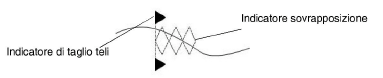
. |
|
2D semplificato |
Semplifica la vista Alto/Pianta mostrando una linea singola al posto del tendaggio dettagliato. |
|
3D semplificato |
Semplifica la vista del 3D del tendaggio mostrando un pannello liscio. |
|
Larghezza pieghe |
Indica la spaziatura tra una piega e l’altra. |
|
Profondità pieghe |
Indica la profondità effettiva della piega. |
|
Pieghe invertite |
Inverte la posizione negativa delle pieghe con quella positiva. |
|
Opzioni Tendaggi 3D |
Apre il dialogo Opzioni Tendaggi 3D, per impostare l’aspetto del tendaggio in 3D; vedere Definire l’aspetto 3D dei Tendaggi. |
|
Opzione attiva |
Riporta l’opzione 3D attualmente attiva per l’oggetto selezionato. |
|
Evento |
Permette di inserire delle note relative alla location, se si desidera. |
|
Colore materiale |
Permette di inserire delle note relative al colore del materiale utilizzato, senza influirne l’aspetto. |
|
Tipo materiale |
Permette di inserire delle note relative alla tipologia del materiale utilizzato, senza influirne l’aspetto. |
|
Finitura alto |
Seleziona la finitura per la parte alta dell’oggetto. |
|
Spaziatura |
Imposta la spaziatura di ingombro per l’aggancio alla finitura. |
|
Finitura basso |
Seleziona la finitura per la parte bassa dell’oggetto. |
|
Finitura lati |
Seleziona la finitura per la parte laterale dell’oggetto. |
|
Cucitura % |
Definisce le informazioni circa il tipo di cucitura dell’oggetto, senza influire sull’aspetto. |
|
Foderato |
Permette di inserire delle note relative alla fodera utilizzata. |
|
Note |
Permette di inserire delle note di vario tipo che si ritiene necessario allegare, come il numero d’ordine o il codice di stoccaggio. |
|
Impostazioni Etichetta |
Apre il dialogo Impostazioni Etichetta, per scegliere quali informazioni visualizzare e formattarne il testo; consultare la sezione Formattare l’Etichetta dei Tendaggi. |
|
Posizione standard Etichetta |
L’etichetta può essere spostata trascinando la relativa maniglia di controllo; facendo clic su questo bottone la si riporta nella posizione standard. |
|
Categorie |
Facendo clic su questo bottone è possibile accedere al dialogo omonimo, che permette di specificare la classificazione delle Categorie per le diverse parti dell’oggetto Tendaggio, in modo da poter controllare la visibilità degli elementi dell’oggetto. Utilizzare le Categorie standard suggerite, selezionare una Categoria dalla lista presente nel progetto o creare una nuova Categoria. Scegliere Categoria Tendaggi per assegnare i sotto-elementi alla Categoria principale. |
|
Prefisso Categorie |
Specifica una radice di nomenclatura standard opzionale per tutte le parti del Tendaggio; fare clic su Usa Categorie standard per far iniziare tutti i nomi di Categoria con il prefisso, in modo che vengano raggruppati insieme. |
|
Usa Categorie standard |
Imposta i nomi Categoria per tutti gli elementi del Tendaggio in base ai nomi standard suggeriti, utilizzando il Prefisso Categoria se presente. |
|
Elementi |
Per ogni elemento facente parte del Tendaggio, è possibile scegliere una Categoria; i nomi di Categoria mostrati qui vengono applicati agli elementi. |
|
Aggiorna |
Fare clic su questo bottone per aggiornare l’oggetto selezionato se sono state apportate modifiche tramite la Tavolozza Informazioni che richiedono un ricalcolo. |
|
Informazioni carico |
Un tendaggio viene considerato come un carico distribuito nei calcoli del Modulo Braceworks; la linea del tendaggio deve essere parallela all’elemento strutturale. Le informazioni di carico vengono usate per i calcoli e i report di Braceworks (richiede Braceworks). |
|
Includi nell’analisi strutturale (richiede Braceworks) |
Attivare questa opzione per includere il tendaggio nei calcoli Braceworks; deselezionarla per escludere l’oggetto dai calcoli strutturali. |
|
Nomi gruppo carico |
I tendaggi vengono sempre classificati come carico “Scenario”. |
|
ID carico |
Inserisce un ID univoco per il carico per l’utilizzo delle informazioni nei rapporti. |
|
Nome carico |
Identifica l’oggetto nei calcoli di carico. |
|
Peso distribuito |
Definire il peso del carico distribuito dei tendaggi; le modifiche in questo campo hanno effetto anche sul valore Peso totale. |
|
Peso totale |
Definire il peso complessivo dei tendaggi. |
|
Vertici |
Consente di modificare i vertici dell’oggetto Tendaggio; vedere Modificare gli oggetti 2D. |
Se si desidera creare un insieme di drappeggi con una o più aperture, assicurarsi durante la creazione di tracciare un poligono fatto di più segmenti; selezionare poi il vertice adiacente alla posizione in cui si desidera creare l’apertura tramite la Tavolozza Informazioni, quindi fare clic sul bottone Rendi invisibile segmento.